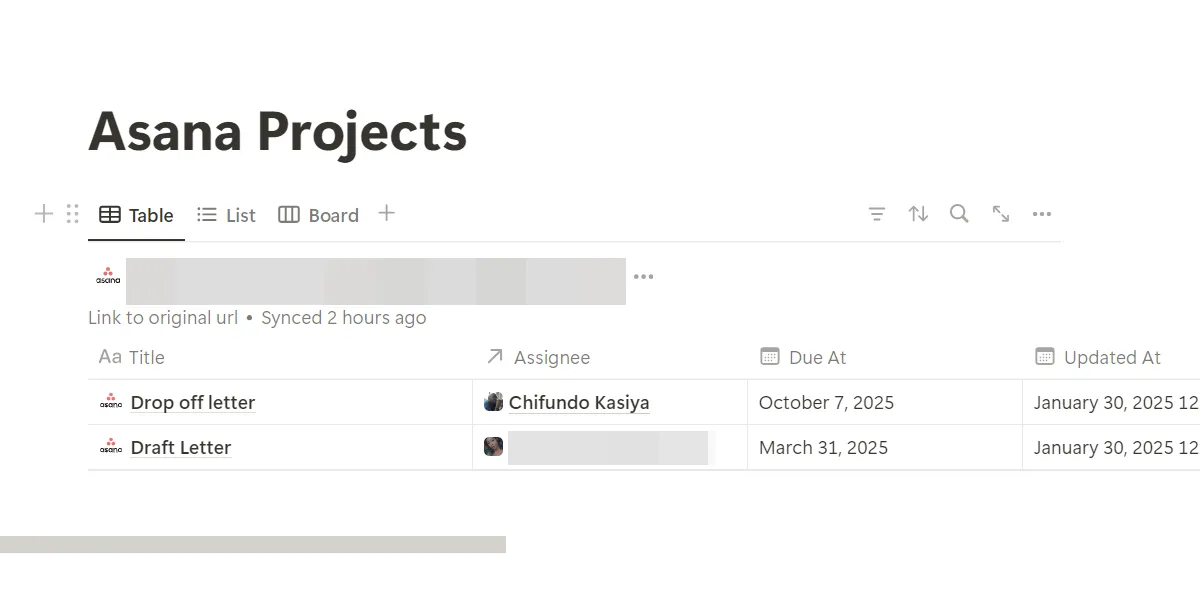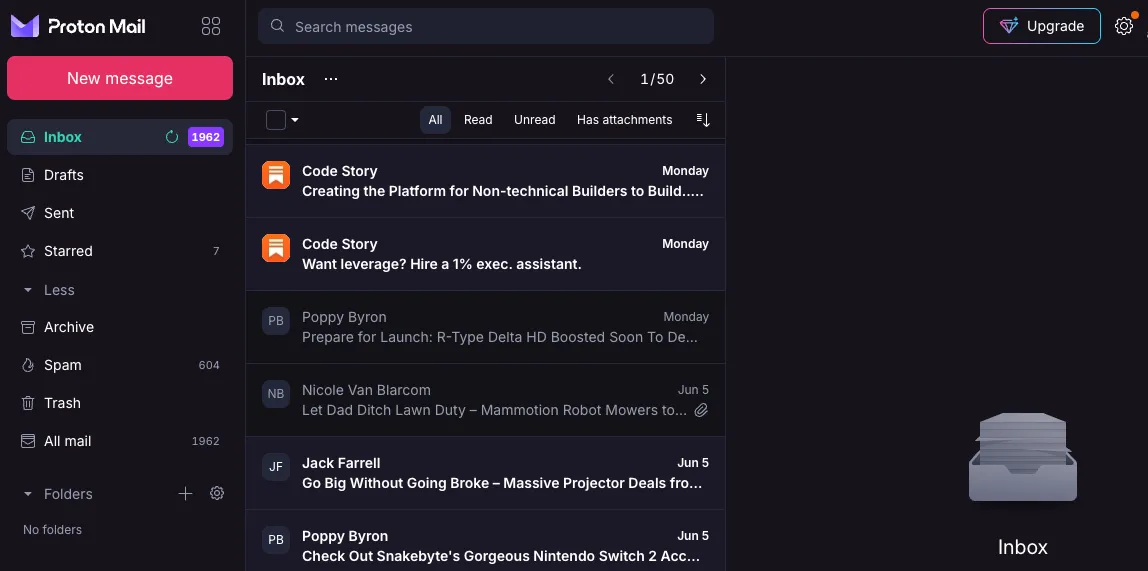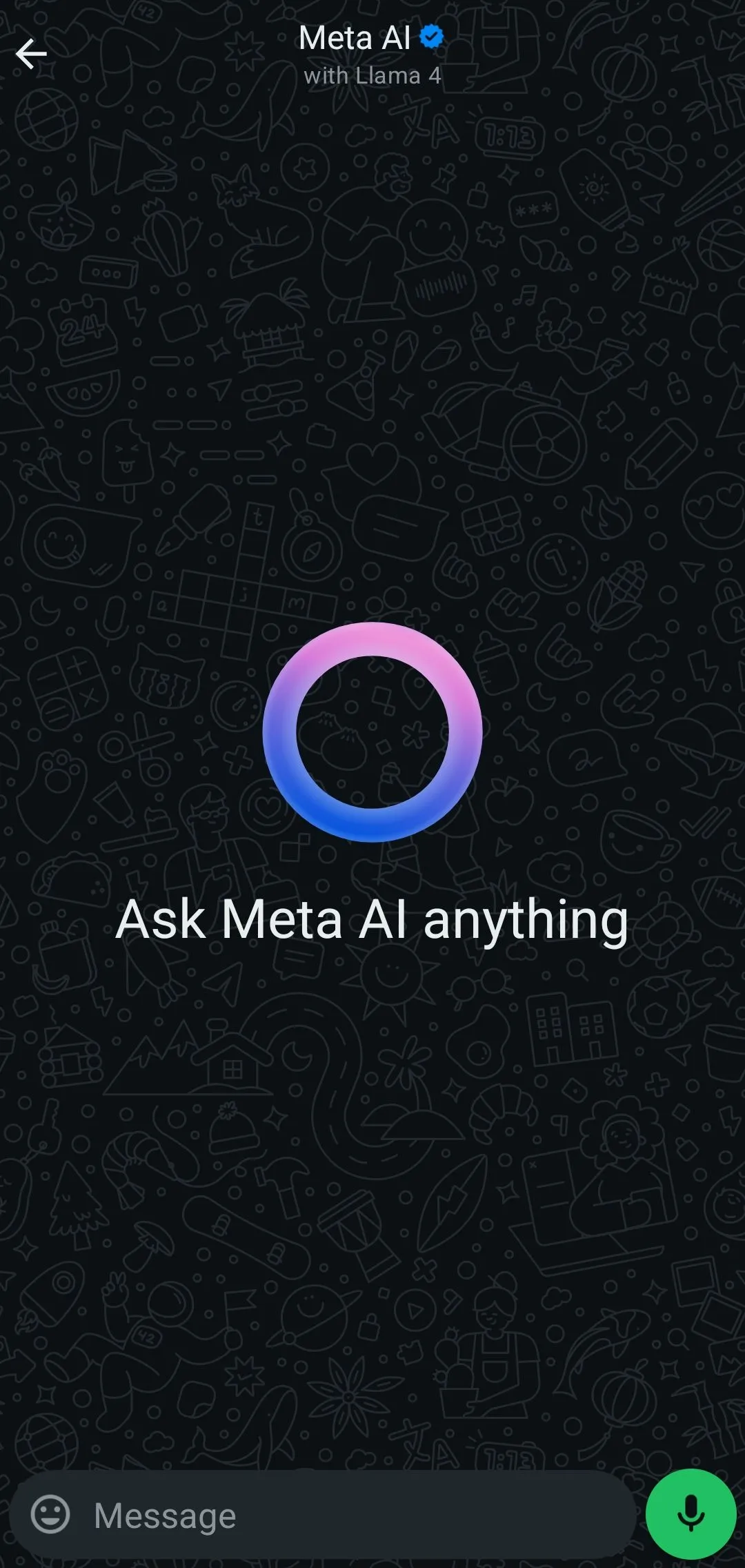Một trong những nguyên tắc của tôi là không bao giờ trả tiền cho thứ gì miễn phí. Tôi sẽ không mua battle pass cho một trò chơi free-to-play, cũng không đăng ký gói premium của một ứng dụng miễn phí. Đó là cách tôi sống. Nhưng năm ngoái, tôi đã phá vỡ nguyên tắc đó – và mười hai tháng sau, tôi không thể hạnh phúc hơn với quyết định này. Việc chi trả cho dịch vụ đồng bộ hóa ghi chú Obsidian Sync đã mang lại giá trị vượt trội so với mong đợi ban đầu.
Nhu Cầu Đồng Bộ Hóa Dữ Liệu Obsidian Vault Cấp Thiết
Obsidian có lẽ là ứng dụng tôi dùng nhiều nhất, chỉ đứng sau Google Chrome. Mặc dù tôi không còn sử dụng công cụ theo dõi ứng dụng, nhưng trực giác mách bảo Obsidian dễ dàng chiếm vị trí thứ hai. Tôi có hai kho dữ liệu (vault) Obsidian riêng biệt: một dành cho công việc học thuật và một cho mọi thứ khác. Cả hai đều quan trọng như nhau. Kho dữ liệu đầu tiên chứa tất cả ghi chú, tóm tắt và những suy tư cá nhân liên quan đến đại học. Tôi muốn truy cập liền mạch kho dữ liệu này, cho dù tôi đang ở nhà trên máy tính để bàn, ở quán cà phê với laptop, hay trên xe buýt chỉ với điện thoại.
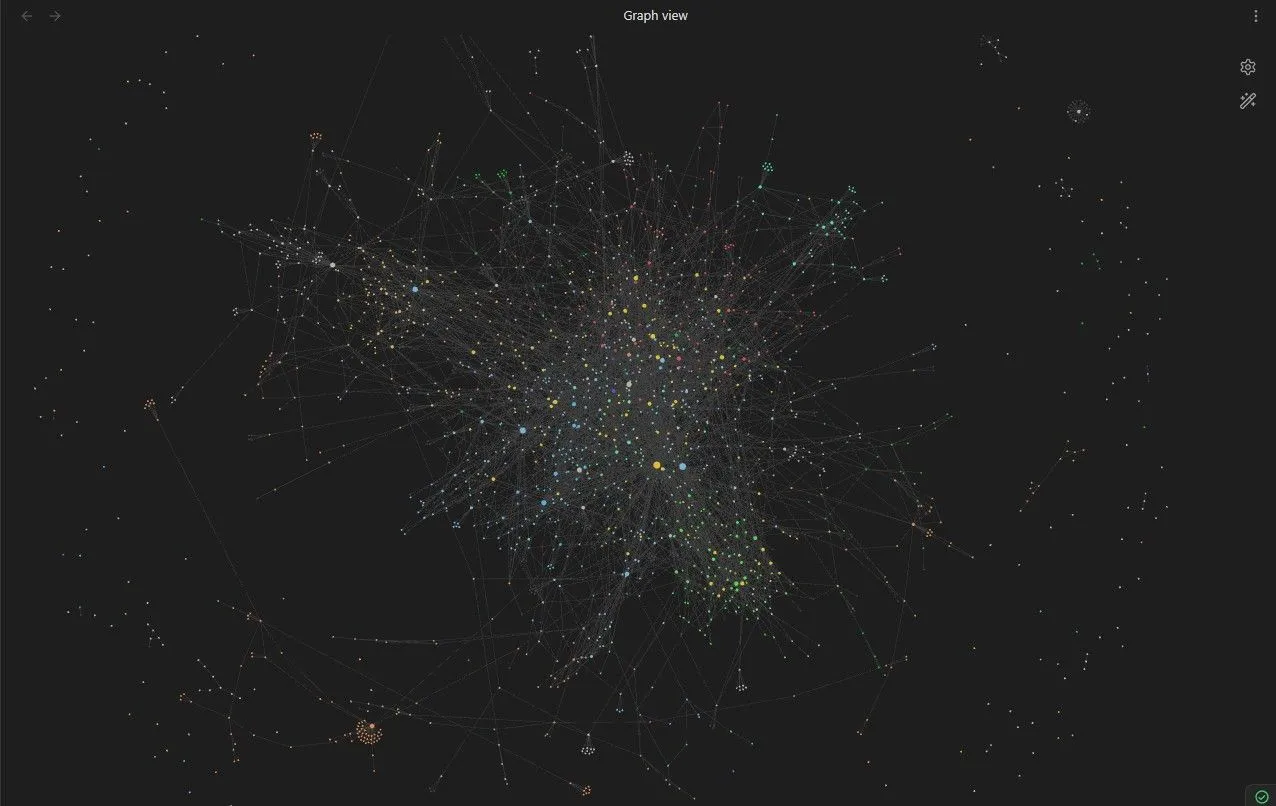 Giao diện tổng quan của một Obsidian Vault lớn với nhiều liên kết ghi chú
Giao diện tổng quan của một Obsidian Vault lớn với nhiều liên kết ghi chú
Kho dữ liệu thứ hai là nhật ký cá nhân của tôi. Viết nhật ký là một thói quen mà tôi cảm thấy có lỗi nếu bỏ dở, và tôi không muốn việc thiếu quyền truy cập khi ở xa nhà trở thành một lý do dễ dàng để bỏ qua việc ghi nhật ký.
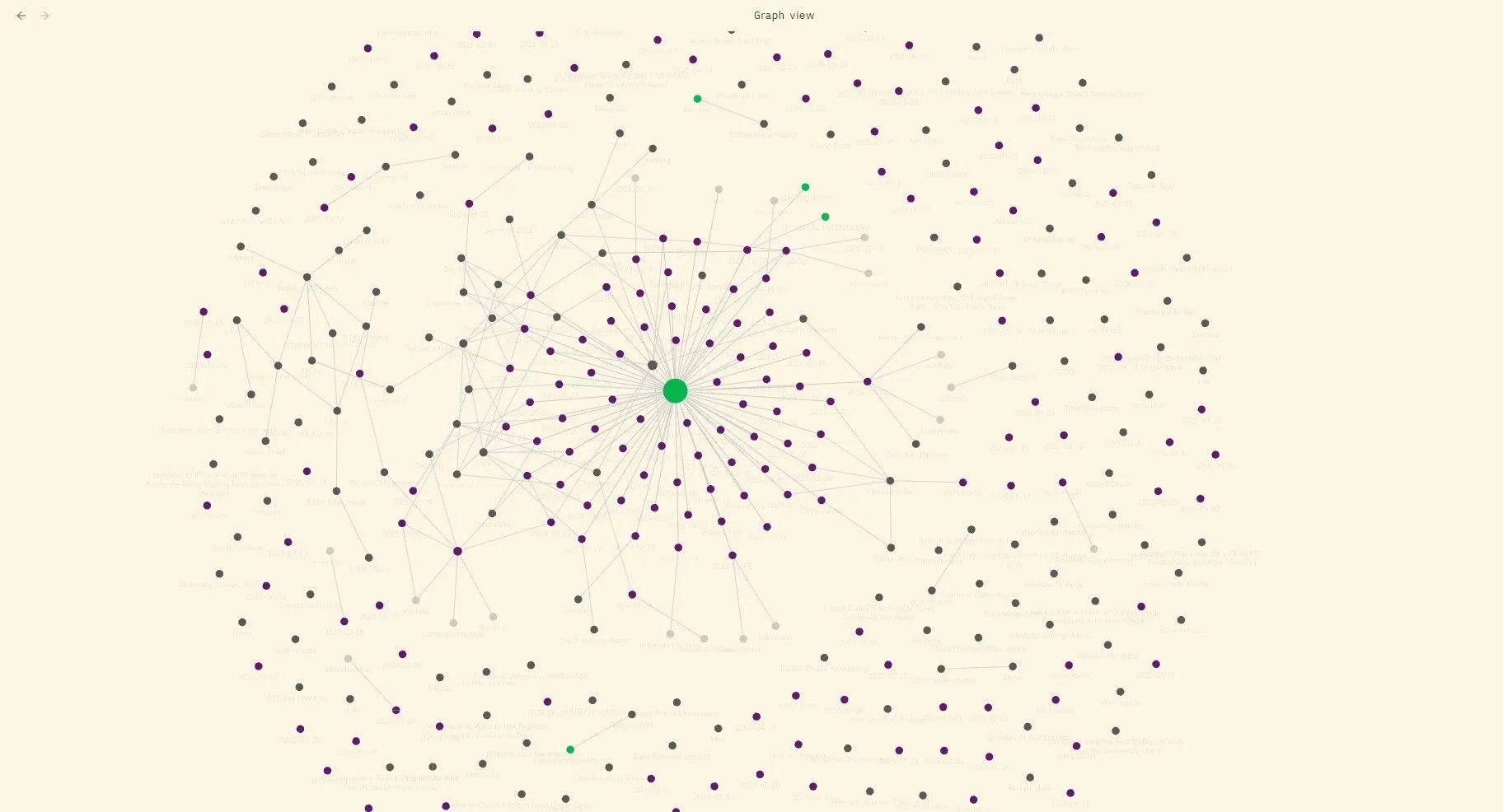 Cấu trúc hiển thị của một Obsidian Vault nhỏ hơn, tối ưu cho việc ghi nhật ký
Cấu trúc hiển thị của một Obsidian Vault nhỏ hơn, tối ưu cho việc ghi nhật ký
Điều tôi cần là khả năng đồng bộ hóa không ngừng nghỉ trên tất cả các thiết bị. Trước đây, tôi đã sử dụng một giải pháp miễn phí bằng cách đồng bộ hóa kho dữ liệu Obsidian của mình thông qua Google Drive. Giải pháp này khá lộn xộn – Google Drive xử lý xung đột tệp và lịch sử phiên bản rất kém – nhưng nó vẫn hoạt động. Điều đó tiếp diễn cho đến khi tôi chuyển sang iPhone và nhận ra một thực tế phũ phàng: Google Drive trên iOS không lưu trữ bản sao cục bộ của tệp. Ứng dụng trên Android đã giúp tôi xử lý vấn đề này không có sẵn trên iOS, và các ứng dụng thay thế có tồn tại đều yêu cầu trả phí (đặc trưng của iOS). Tôi thực sự bị mắc kẹt.
Obsidian Sync – Giải Pháp Tuyệt Vời Đã Thay Đổi Tất Cả
Tại thời điểm đó, tôi đã nghiêm túc cân nhắc sử dụng Obsidian Sync. Đây là một dịch vụ trả phí được cung cấp bởi Obsidian, giúp đồng bộ hóa các vault của bạn một cách liền mạch trên các thiết bị. Có một gói tiêu chuẩn để đồng bộ hóa một vault và một gói cao cấp cho tối đa mười vault.
Vì Obsidian Sync được xây dựng đặc biệt cho Obsidian bởi chính đội ngũ phát triển Obsidian, không có giải pháp thay thế nào có thể hoạt động mượt mà bằng. Tuy nhiên, các gói giá đã đặt ra một tình huống khó xử. Gói rẻ hơn chỉ cho phép một vault, nhưng tôi có hai vault riêng biệt mà tôi không muốn hợp nhất, vì việc hợp nhất sẽ phá hủy sự phân loại và cấu trúc đồ thị (graph views) mà tôi đã xây dựng cẩn thận.
Cuối cùng, tôi đã quyết định đăng ký gói mười vault. Với mức giá 100 USD mỗi năm, nó có vẻ đắt đỏ đối với một ứng dụng miễn phí, mã nguồn mở – nhưng vẫn rẻ hơn gói đăng ký ChatGPT của tôi, và tôi sử dụng Obsidian nhiều hơn đáng kể. Hơn nữa, nếu nó hỗ trợ các nhà phát triển, điều đó càng tốt. Mười hai tháng sau, tôi rất vui vì đã đưa ra quyết định này. Nếu bạn chỉ có một vault, bạn thậm chí sẽ nhận được nhiều giá trị hơn từ dịch vụ.
Trải Nghiệm Sử Dụng Obsidian Sync “Liền Mạch” Đến Mức Nào?
Nếu Obsidian Sync tự quảng cáo là một “giải pháp liền mạch”, thì nó có thể là một trong số ít công cụ thực sự giữ đúng lời hứa đó. Obsidian Sync khiến mọi giải pháp đồng bộ hóa khác mà tôi từng thử đều trở nên cồng kềnh khi so sánh.
Quá trình thiết lập vô cùng đơn giản: tạo tài khoản Obsidian, đăng ký và kích hoạt plugin Obsidian Sync (nó được cài đặt sẵn nhưng không kích hoạt theo mặc định). Sau khi đăng nhập, bạn chọn vault hiện có của mình để tải lên tài khoản Sync. Đừng lo lắng – dữ liệu hiện tại của bạn vẫn còn nguyên vẹn.
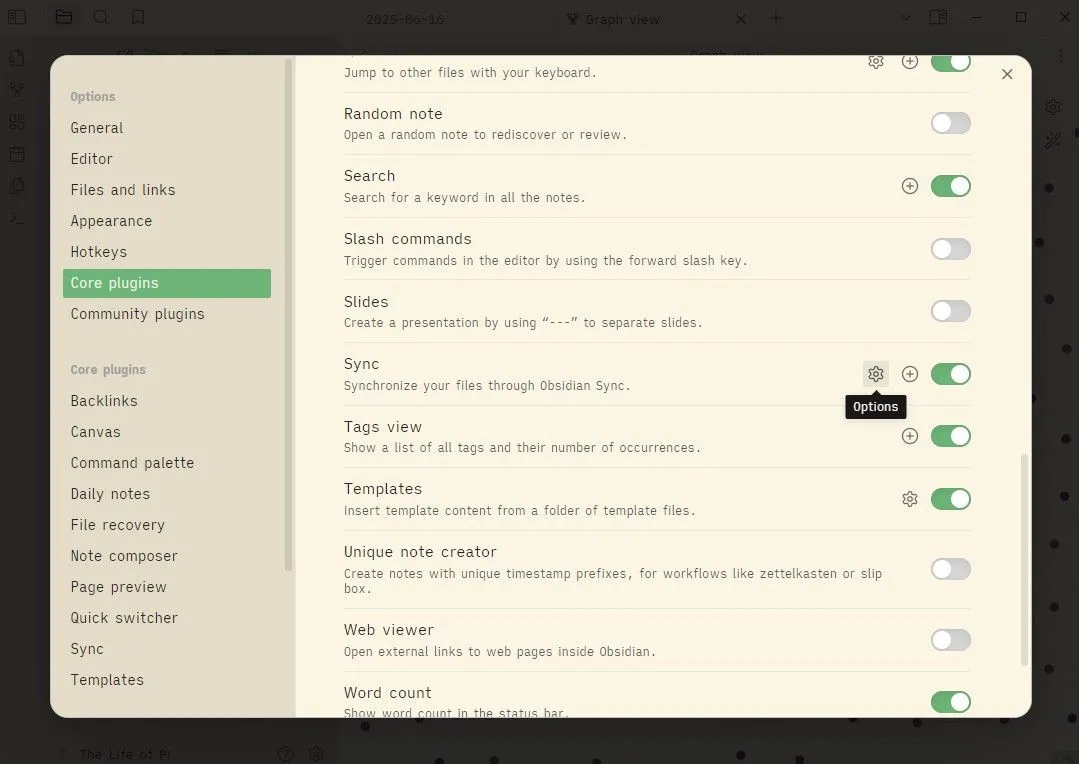 Giao diện cài đặt plugin lõi trong Obsidian, làm nổi bật tùy chọn Obsidian Sync
Giao diện cài đặt plugin lõi trong Obsidian, làm nổi bật tùy chọn Obsidian Sync
Chỉ có vậy. Bạn có thể tùy chỉnh cài đặt để loại trừ các thư mục, hình ảnh hoặc plugin cụ thể, nhưng các cài đặt mặc định đã rất tuyệt vời.
Trên các thiết bị khác của bạn, chỉ cần bật Obsidian Sync, đăng nhập, chọn vault bạn đã tải lên và chọn một vị trí cục bộ cho vault. Bạn có thể cấu hình cài đặt đồng bộ hóa riêng cho từng thiết bị. Ví dụ, trên iPhone của tôi, tôi tắt đồng bộ hóa hình ảnh để tiết kiệm dữ liệu di động và vì tôi cũng không thực sự xem hình ảnh ở đó.
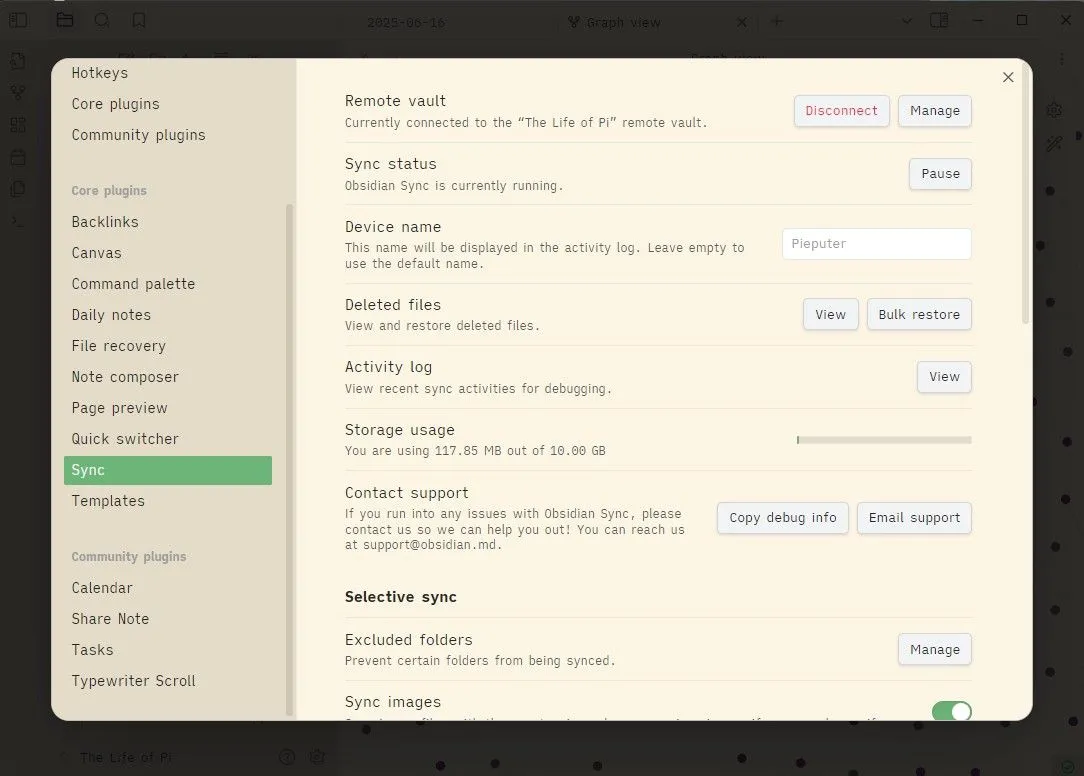 Cài đặt chi tiết của plugin Obsidian Sync trong ứng dụng Obsidian trên thiết bị di động
Cài đặt chi tiết của plugin Obsidian Sync trong ứng dụng Obsidian trên thiết bị di động
Một vòng tròn nhỏ ở góc dưới bên phải của ứng dụng hiển thị trạng thái đồng bộ hóa: quay tròn nghĩa là đang đồng bộ, và dấu tích màu xanh lá cây nghĩa là bạn đã đồng bộ hoàn toàn. Đơn giản và trực quan.
Obsidian Sync Standard hỗ trợ một vault duy nhất với 1GB dung lượng lưu trữ và lịch sử phiên bản một tháng. Obsidian Sync Plus, gói mà tôi đang sử dụng, bao gồm mười vault, cung cấp 10GB dung lượng lưu trữ và duy trì lịch sử phiên bản trong một năm. Đừng lo lắng về dung lượng lưu trữ. Các tệp Markdown cực kỳ nhỏ, và nếu bạn nén hình ảnh của mình, bạn sẽ hầu như không làm giảm đáng kể dung lượng drive của mình.
Giờ đây tôi viết nhiều hơn đáng kể, và tôi không cần phải suy nghĩ hai lần về việc ghi chú của mình ở đâu – chúng đơn giản là luôn có mặt, bất cứ khi nào tôi cần. Trước đây, tôi không thực sự tin tưởng Obsidian trừ khi tôi đang ở trên máy tính chính của mình. Bây giờ tôi có thể mở nó trên laptop, điện thoại, thậm chí cả trên Linux vào lần tôi thử chuyển đổi hệ điều hành.
Không giống như giải pháp trước đây của tôi với Google Drive, tôi không có nhiều điều để nói thêm về Obsidian Sync – và đó chính xác là lý do tại sao nó tuyệt vời. Nó hoạt động âm thầm trong nền mà không thu hút sự chú ý. Có đáng để trả tiền cho thứ mà bạn hầu như không nhận thấy sự tồn tại của nó không? Hoàn toàn xứng đáng. Nó chính xác là loại công cụ không phô trương và đáng tin cậy mà ngày nay rất hiếm. Mọi thứ khác đều làm phiền bạn bằng các cửa sổ bật lên và giao diện cồng kềnh, nhưng Obsidian Sync giữ mọi thứ đơn giản, gọn gàng và, dám nói lại, liền mạch.